
팁 : 컴퓨터 희망 시스템 정보 온라인 도구를 사용하여 브라우저 버전, 플러그인 버전 등을 확인하십시오.
- Microsoft Edge
- 인터넷 익스플로러
- Firefox
- 크롬
- 오페라
- 원정 여행
- Microsoft Edge 브라우저를 엽니 다.
- 화면의 오른쪽 상단에서

- 드롭 다운 메뉴가 나타나면 설정을 선택하십시오 .
- 설정 메뉴 의 하단 에서이 앱 정보 섹션으로 스크롤하십시오 .
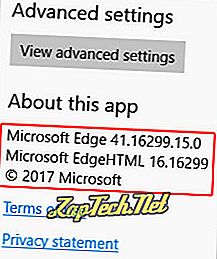
Microsoft Internet Explorer 사용자
방법 1
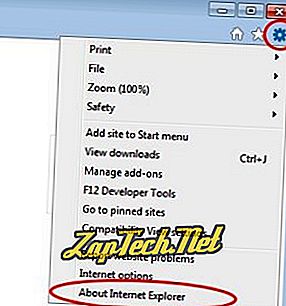
방법 2
- Microsoft Internet Explorer 브라우저를여십시오.
- Alt 키를 눌러 메뉴 표시 줄이 열려 있는지 확인하십시오.
- 메뉴 표시 줄에서 도움말을 클릭 한 다음 메뉴에서 Internet Explorer 정보 를 선택하십시오.

- 나타나는 창에 현재 Internet Explorer 버전이 표시됩니다.
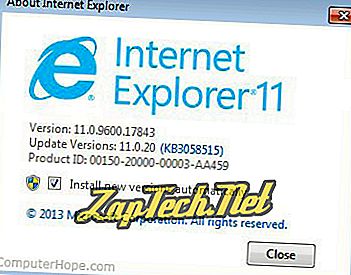
Mozilla Firefox 사용자
방법 1
- Mozilla Firefox 브라우저를 엽니 다.
- Alt 키를 눌러 화면 상단의 메뉴 표시 줄을 연 다음 Help (도움말) 를 선택하십시오 .

- 드롭 다운 메뉴가 나타나면 Firefox 정보를 선택하십시오 .
- 나타나는 창에 사용중인 Firefox 버전이 표시됩니다.
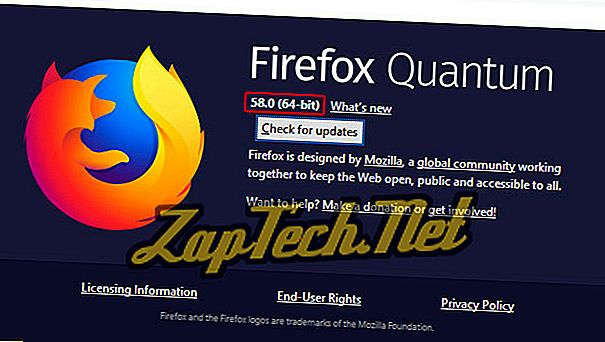
방법 2
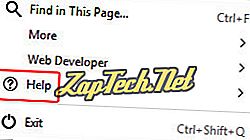
- 도움말 창에서 Firefox 정보를 클릭하십시오 .

- 나타나는 창에 사용중인 Firefox 버전이 표시됩니다.
Google 크롬 사용자
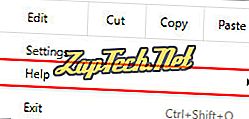
- 표시되는 창에서 Google 크롬 정보를 선택 합니다.
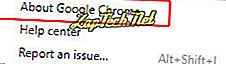
- 표시되는 창에 현재 Chrome 버전이 표시됩니다.
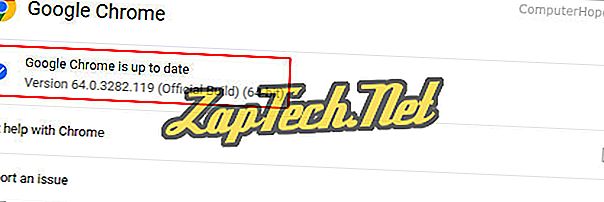
오페라 사용자
- 오페라 브라우저를 엽니 다.
- 화면의 왼쪽 상단에서

- 드롭 다운 메뉴가 나타나면 Opera 정보를 선택하십시오 .

- Opera의 최신 버전은 버전 정보 섹션에 나열되어 있습니다 .
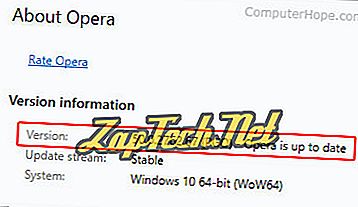
Safari 사용자
Safari의 정보 페이지를 보려면 상단의 메뉴 막대에서 Safari 를 클릭 한 다음 드롭 다운 메뉴에서 About Safari 를 선택하십시오.
Safari 정보 창에서 첫 번째 번호는 Safari 버전 번호입니다. 괄호 안의 두 번째 숫자는 사파리 빌드 (WebKit) 번호입니다.


